Configuração no cliente e-mail do android IMAP
Passo 1
Na tela de aplicativos de seu aparelho, acesse o aplicativo E-mail.
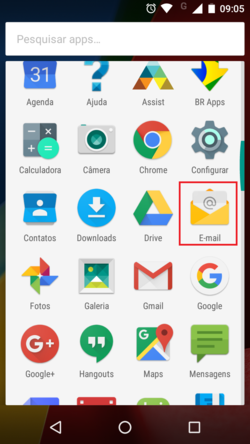
Passo 2
Em Conta de e-mail digite seu endereço de e-mail institucional, então clique em “Próximo“.
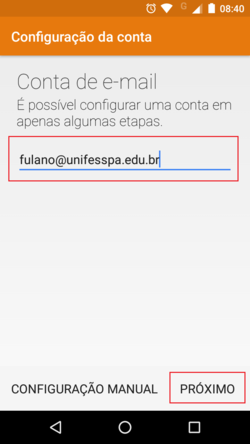
Passo 3
Na tela seguinte, clique na opção “PESSOAL (IMAP)“.
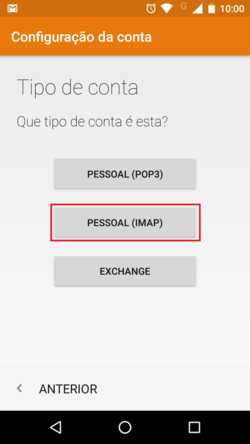
Passo 4
Na tela Fazer Login, digite a senha utilizada para acessar seu e-mail institucional, então clique em “Próximo“.
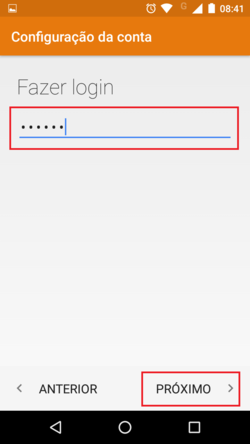
Passo 5
No campo SERVIDOR digite o seguinte endereço: mail.unifesspa.edu.br
No campo PORTA digite: 993
Em TIPO DE SEGURANÇA selecione a opção: SSL/TLS (Aceitar todos os certificados)
Clique na opção “PRÓXIMO“.
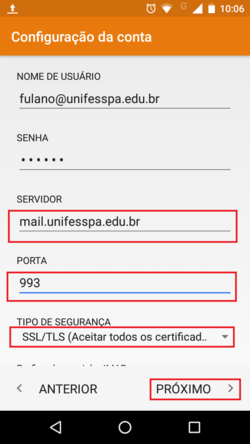
Passo 6
No campo SERVIDOR SMTP digite o seguinte endereço: smtp.unifesspa.edu.br
No campo PORTA digite: 465
Em TIPO DE SEGURANÇA selecione a opção: SSL/TLS (Aceitar todos os certificados)
Clique na opção “PRÓXIMO“.
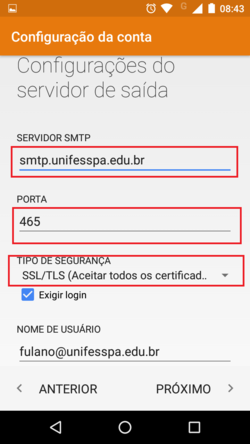
Passo 7
Clique em “PRÓXIMO“.
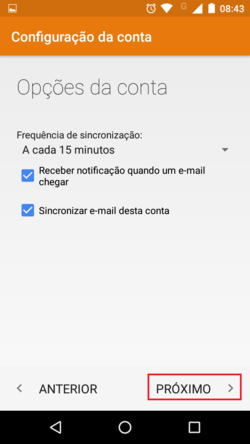
Passo 8
No campo Seu nome (exibido nas mensagens enviadas): digite o nome que você quer que apareça quando você enviar mensagens, então clique em “PRÓXIMO“.
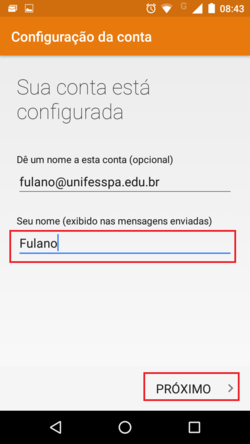
Passo 9
Em seguida é só aguardar a sincronização inicial. E por fim seu aparelho com Android estará configurado para ler e enviar e-mails com sua conta.
